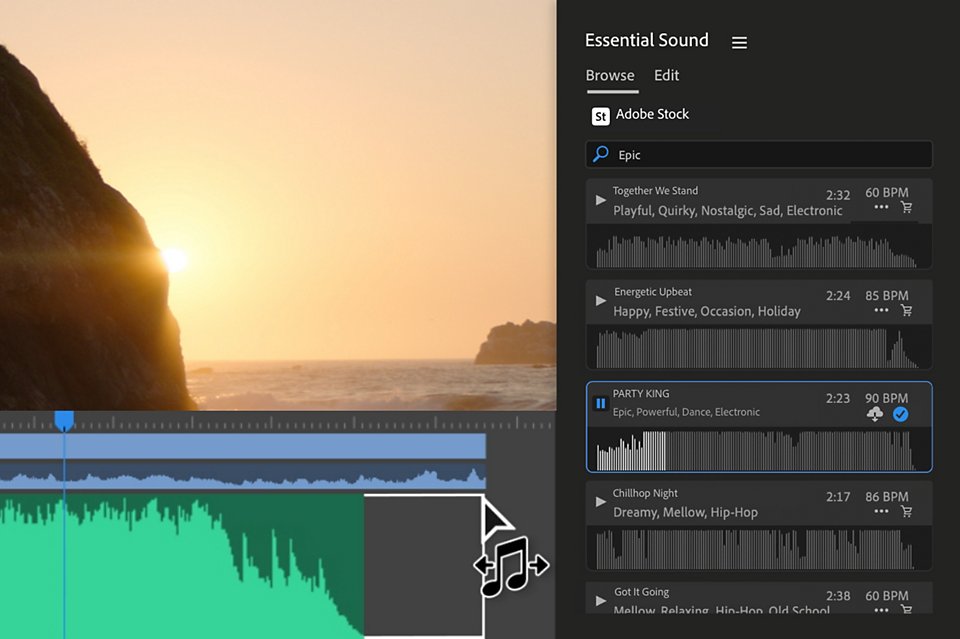(税込)
動画編集者向けのオーディオポストプロダクション
Premiere ProのAIを活用したオーディオ編集を使用すれば、音声、音楽、サウンドエフェクトを組み合わせて魅力的なサウンドトラックを作成できます。
高度なダイアログ編集で、あらゆる単語を聞き取る
AIを活用した「スピーチ強調」を使用すれば、どのような録音の会話であってもスタジオ録音並みの音質に仕上げられます。バックグラウンドノイズを除去し、自動ダッキングを使用して発話中の音楽の音量を下げ、組み込みのナレーションツールでナレーションを録音したら、ラウドネスとレベルの自動マッチングを使用して、数回のクリックですべてをミックスできます。
オーディオエフェクトでサウンドを造形
内蔵のリバーブを使用すれば、小さなクローゼットからワールドクラスのコンサートホールまで、様々な空間のサウンドをシミュレートできます。コンプレッサー、リミッター、最大30のバンドのイコライザーなどの50を超えるプロフェッショナルなオーディオエフェクトから選択して、スピーカーから出るあらゆる音声を細かく制御できます。
最適なミュージックトラックを見つける
Premiere Proから直接、Adobe Stockの音楽にすばやくアクセスできます。75,000曲を超える高品質のトラックの中から検索し、AIを活用したリミックスツールを使用して、ビデオに完璧にフィットするように曲の長さを変更できます。
優れたミックス機能
フェーダー、パン、チャンネルストリップ、エフェクトなどのプロフェッショナルなミキサー機能をご利用いただけます。レベルやその他のパラメーターを自動化して、モノラルからフルサラウンドまで、あらゆるサウンドに対応できます。
Adobe Auditionでオーディオをさらに進化させましょう
高度なツールを使用して、Adobe Auditionでプロジェクトを簡単に編集できます。業界をリードするオーディオ編集ツールを使用すれば、精密に編集し、破損したオーディオを復元して、トラックをクリアに聞かせることが可能です。
よくある質問
アドビはストックの効果音を提供していますか?
アドビでは、誰でもダウンロードして使用できる無料の効果音ライブラリを提供しています。
詳細を見る
Premiere Proで品質の悪いオーディオを修復するにはどうすればよいですか?
Premiere Proには、「スピーチ強調」などのAIを活用したオーディオ復元機能と、品質の悪いオーディオを修復する「自動クリックノイズ除去」などの高度なツールの両方が備わっています。会話の復元に役立つエッセンシャルサウンドパネルの詳細をご確認ください。
自動ダッキングとは何ですか?自動ダッキングでビデオをどのように改善できますか?
自動ダッキングは、AIを使用して、音声が検出されるたびに自動的に音楽トラックのレベルを下げ、会話が確実に聞こえるようにする機能です。
詳細を見る
Premiere Proでビデオのバックグラウンドノイズを除去できますか?
はい、AIを活用した新しいツール「スピーチ強調」を使用して、会話内のバックグラウンドノイズを除去できます。また、音声を修正するために設計された多数のエフェクト(「雑音を削減」、「ハムノイズ音を除去」、「ノイズを軽減」など)もお試しいただけます。
詳細を見る
複数のクリップ間で音量レベルをそろえるにはどうすればよいですか?
Premiere Proの「自動一致」ツールは、異なる部屋で異なる声によって録音された場合でも、会話のクリップ全体のラウドネスを一致させるため、ミキシングが簡単になります。
その他の関連リソース
Premiere Pro - 手順